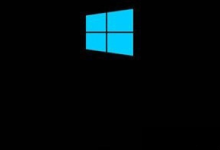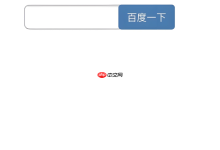Windows默认隐藏文件扩展名,可在文件资源管理器的“查看”选项中勾选“文件扩展名”以显示;2. 修改扩展名需重命名文件,但仅更改后缀不改变文件实际格式,可能导致无法打开;3. 安全转换格式应使用Excel的“另存为”功能,确保内部数据结构正确转换;4. 批量修改可用命令行(如ren .txt .xlsx)或第三方工具,但操作前必须备份以防数据损坏。

Excel文件扩展名,比如常见的.xlsx,其实是文件类型的一种标识。系统默认经常会把这些扩展名藏起来,让我们在文件资源管理器里看到的只有文件名本身,这确实给不少人带来了困扰,尤其是在需要区分文件类型或者想修改文件格式的时候。要让它们显示出来,关键在于调整文件资源管理器的“查看”设置;而修改扩展名,则是在它可见之后,直接对文件进行重命名操作。这个过程虽然不复杂,但如果不了解背后的原理,可能会不小心损坏文件。
解决方案
让Excel文件扩展名显示出来:
在Windows操作系统中,显示文件扩展名的方法主要取决于你的系统版本。
-
Windows 10/11 用户:
- 打开任意一个文件夹(比如“此电脑”或“文档”)。
- 在文件资源管理器的顶部,找到“查看”选项卡并点击。
- 在“显示/隐藏”组里,勾选“文件扩展名”这个选项。
- 你会发现,所有文件的扩展名,包括你的Excel文件,现在都一览无余了。
-
Windows 7/8 用户:
- 打开任意一个文件夹。
- 点击左上角的“组织”按钮,选择“文件夹和搜索选项”(或者在“查看”菜单下找到“选项”)。
- 在弹出的“文件夹选项”窗口中,切换到“查看”选项卡。
- 在“高级设置”列表中,找到并取消勾选“隐藏已知文件类型的扩展名”。
- 点击“应用”然后“确定”。
修改Excel文件扩展名:
一旦文件扩展名可见,修改就变得直观了,但务必小心。
- 找到你想要修改的Excel文件。
- 右键点击该文件,选择“重命名”。
- 此时,你会看到完整的“文件名.扩展名”。将光标移到扩展名部分(比如.xlsx),然后修改成你想要的扩展名,例如.csv(如果你想将其转换为逗号分隔值文件)。
- 按下回车键确认。系统通常会弹出一个警告,提示你更改扩展名可能会导致文件不可用。如果你确定自己在做什么,就点击“是”。
重要提示: 随意更改扩展名并不能改变文件的实际内部格式。比如,你把一个图片文件的扩展名改成.xlsx,它并不会变成Excel文件,Excel也无法打开它。修改扩展名通常只适用于两种情况:一是文件本身确实是某种格式,但扩展名错误;二是你明确知道要将文件转换为某种格式(此时更推荐使用“另存为”功能),并且理解其风险。

为什么我的Excel文件没有显示扩展名?隐藏扩展名有什么潜在风险?
Windows系统默认隐藏已知文件类型的扩展名,这个设计初衷是为了让操作界面看起来更简洁,对于不熟悉文件类型的普通用户来说,减少误操作的可能性。比如,如果用户不小心删除了扩展名,文件就可能无法正常打开。然而,这种“好意”在实际使用中却常常带来困扰。
隐藏扩展名最直接的风险就是混淆文件类型。你可能看到两个文件都叫“季度报告”,但一个其实是“季度报告.xlsx”(Excel表格),另一个是“季度报告.pdf”(PDF文档),如果扩展名被隐藏,你很难一眼区分。这很容易导致你用错误的程序打开文件,或者在需要特定格式文件时抓耳挠腮。
更深层次的风险在于安全隐患。恶意软件常常会伪装成看似无害的文件类型。例如,一个名为“假期照片.jpg”的文件,如果它的真实扩展名是“.exe”,那么在隐藏扩展名的情况下,它会显示为“假期照片”,让你误以为是图片文件而双击运行,从而感染病毒。所以,我个人强烈建议所有用户都把文件扩展名显示出来,这能让你对自己的电脑文件有更清晰的掌控。
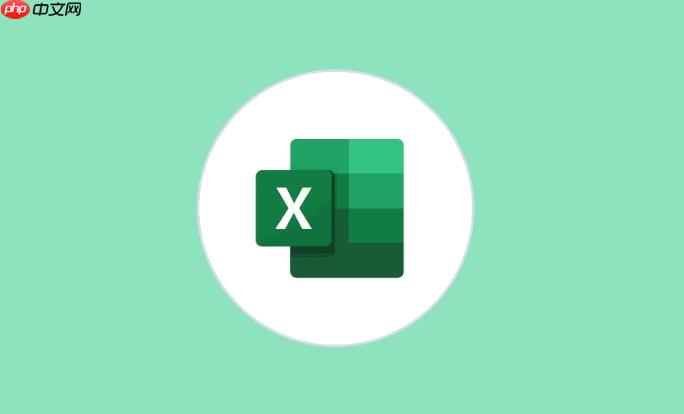
Excel文件扩展名修改后打不开怎么办?如何安全地转换Excel文件格式?
如果你修改了Excel文件的扩展名后发现打不开了,别慌,这通常是因为你只是改了名字,而没有改变文件内部的实际数据结构。比如,你把一个正常的.xlsx文件改成了.txt,Excel肯定无法识别,记事本打开也只会看到一堆乱码。
打不开的解决办法:
最简单的办法就是把扩展名改回去。如果你记得原始扩展名是什么(比如.xlsx),就把它改回原来的样子。如果忘记了,可以尝试用文件恢复工具,或者检查同类文件的扩展名作为参考。记住,仅仅修改扩展名,文件内容是不会变的。文件打不开,往往是因为操作系统或应用程序无法根据新的扩展名识别其内容,或尝试用不兼容的方式打开。
安全地转换Excel文件格式:
要安全地转换Excel文件格式,正确的方法是在Excel应用程序内部使用“另存为”功能。这才是真正的格式转换,因为Excel会在保存时,根据你选择的新格式,重新组织文件内部的数据结构,以确保新文件是有效且可用的。
- 步骤:
- 用Excel打开你的原始文件。
- 点击“文件”菜单,选择“另存为”。
- 在“另存为”对话框中,选择你想要保存的位置。
- 在“保存类型”下拉菜单中,选择你需要的格式,例如:
- Excel 工作簿 (.xlsx): 标准的Excel文件格式。
- Excel 97-2003 工作簿 (.xls): 兼容旧版Excel的格式,但功能可能受限。
- Excel 启用宏的工作簿 (.xlsm): 如果你的文件包含宏,需要保存为这种格式。
- Excel 二进制工作簿 (.xlsb): 更小的文件大小和更快的打开速度,适合大型工作簿。
- CSV (逗号分隔符)(.csv): 将数据导出为纯文本格式,用逗号分隔单元格内容,常用于数据导入导出。
- PDF (.pdf): 将工作表内容转换为不可编辑的PDF文档。
- 点击“保存”。
通过“另存为”转换格式,Excel会处理好所有兼容性问题,并确保新文件能够被相应的程序正确打开。这比直接修改扩展名要可靠得多,也避免了数据损坏的风险。
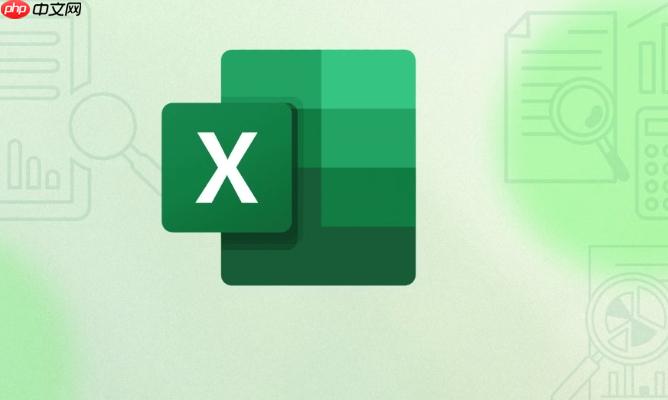
如何批量修改Excel文件扩展名?有哪些工具可以辅助管理文件扩展名?
批量修改文件扩展名在处理大量文件时非常有用,但需要格外小心,因为一旦操作失误,可能会导致大量文件无法识别。我通常会建议在执行批量操作前,先备份一份原始文件。
使用Windows命令行(CMD)或PowerShell批量修改:
这是最直接也最强大的方法之一,适合对命令行有一定了解的用户。
-
使用CMD (命令提示符):
- 打开你想要修改文件的文件夹。
- 在文件夹路径栏中输入并按回车,这会直接在该文件夹下打开命令提示符。
- 输入以下命令:
- 例如,如果你想把所有文件改成,命令就是:
- 按回车执行。
-
使用PowerShell:
- 在文件资源管理器中,导航到目标文件夹。
- 在文件资源管理器的地址栏中输入并按回车,即可在该文件夹打开PowerShell。
- 输入以下命令:
- 例如,把所有文件改成:
- 按回车执行。
警告: 这两种方法都是不可逆的,一旦执行,文件扩展名就会被修改。如果原始文件不是真正的目标格式,修改后很可能无法打开。请务必谨慎操作,并强烈建议提前备份。
辅助管理文件扩展名的工具:
除了系统自带的功能,市面上也有很多第三方文件管理工具或批量重命名工具,它们提供了更友好的图形界面和更强大的功能,可以帮助你安全、高效地管理文件扩展名:
- 第三方批量重命名工具: 这类软件通常提供预览功能,让你在实际执行重命名之前,看到修改后的文件名效果。它们往往支持更复杂的重命名规则,比如添加前缀、后缀、替换特定字符,或者根据文件属性(如创建日期)来重命名。你可以搜索“批量重命名工具”找到很多选择,但选择时要注意软件的口碑和安全性。
- 高级文件管理器: 比如Total Commander、Directory Opus等,这些文件管理器通常内置了强大的批量重命名功能,不仅限于扩展名,还能处理文件名的各种复杂修改。它们通常面向更专业的用户,功能全面,但学习曲线可能稍陡。
无论是使用命令行还是第三方工具,核心原则都是一样的:理解操作的后果,并在必要时做好数据备份。这样才能确保文件管理既高效又安全。

 路由网
路由网